
Tällä hetkellä voimme sanoa, että kaikilla, jotka selaavat Internetiä, on sähköposti, sanomme tämän, koska tilastojen mukaan 5,6 miljardia ihmistä on sähköposti.
Mutta miksi sähköposti on niin tärkeää? No, on sanomattakin selvää, että käyttämällä sähköpostia voimme välittää viestejä kenellekään missä tahansa se sijaitsee maapallolla.
Sähköpostin tarkoituksena tai tehtävänä on välittää viesti vastaanottajalle missä päin maailmaa tahansa, milloin vain haluamme, edistämällä sidosryhmien välistä viestintää.
Ja se on, että sähköpostin tunnetuimpien ominaisuuksien joukossa on, että jotta hän voi kirjoittaa tai lähettää sen, henkilöllä on oltava tietokone tai älypuhelin, että tällä hetkellä lähetät sähköpostin vastaanottajalle heti, kun henkilö vastaanottaa sen ja voi avata sen, että sama viesti tai asiakirja, jonka voit lähettää sen monille ihmisille hetkessä. Mutta miten nähdä ja tietää kuka lähettää sähköpostia Mozilla Thunderbirdissä?
On tärkeää tietää, että samalla tavalla kuin asiakirjassa on järjestetty osia esitettäväksi, se on sama postin tapauksessa; Se koostuu 6 osasta: osoite tai vastaanottaja, aihe, vastaanottaja, runko, liitteet, kopio tai piilokopio ja lopuksi allekirjoitus, jos sähköpostisi sisältää kaikki nämä elementit, olet valmis lähettämään sen.
Lisäksi sähköpostissa on ns. Otsikko tai otsikot, joilla on tiedot postin, lähettäjän ja vastaanottajan reitistä, Mozilla Thunderbirdistä löydät myös ne. Toisaalta voit löytää joitain sähköposteja helpommin valitsemalla vaihtoehdon näyttää vain lukemattomat viestit tai sähköpostit Mozilla Thunderbirdissä.
Mikä on Mozilla Thunderbird?
Mozilla Thunderbird on sovellus luoneet ne, jotka ovat tehneet Mozilla Firefox -selaimen; Se on monialustainen ja siinä on avoin koodi, jonka avulla muut käyttäjät voivat vapaasti tehdä tiettyjä parannuksia tai muutoksia sovellukseen sen suorittamista varten.
Se on yksinkertaista, helppoa, tehokasta ja nopeaa, kun sitä käytetään, koska sen avulla sähköpostiviestisi voidaan luokitella niiden historian mukaan turvallisesti ja luotettavasti, jos se ei riitä, voit järjestää sähköpostit tai viestit kansioittain.
Mozilla Thunderbirdillä on petosten torjunta ja roskapostin seuranta, jonka avulla voit päivittää ja mukauttaa viestejäsi aina, kun haluat.
Mozilla Thunderbird -sovelluksesta löydät seuraavat elementit:
Ohjattu sähköpostitilin asetustoiminto, osoitekirja, liitetiedostomuistutus, välilehdet, pikasuodatintyökalurivi, hakutyökalut, viestiarkisto, suurten tiedostojen hallinta, älykkäät kansiot, laajennusten hallinta, asettelu, roskien poisto, vankka yksityisyyden suojattu avoimen lähdekoodin, tietojenkalastelusuojaus, automaattinen päivitys.
Kuten sähköpostisi, tällä sovelluksella on alun perin tekstilohko tai otsikko. Voimme sanoa, että otsikko näyttää sinulle riviryhmän tiedot suhteessa sähköpostiin tai viestiin, kuten kenelle se on osoitettu, osoite, kellonaika ja päivämäärä, jolloin lähetit sen. On kuitenkin myös mahdollista määrittää Mozilla Thunderbird etsimään uusia sähköposteja
Tässä otsikossa tai otsikossa on:
Lähettäjä: joka näyttää sähköpostiosoitteesi lähettäjänä; Vastaanottaja: on osoite, jolle lähetät postin; Päivämäärä: näyttää päivä, kuukausi, vuosi ja kellonaika, jolloin lähetit postin. Vastaanotetut: keitä palvelimet ovat vastaanottaneet viestin ja milloin se on käsitelty; Vastaa: vastaus vastaanottajasi saamaan viestiin; Aihe: mikä on asiakirjan aihe, tavoite tai tarkoitus ja lopuksi henkilöllisyystunnus tunnistaa viestisi.
Kuinka nähdä täydelliset otsikot Mozilla Thunderbird -viesteissä?
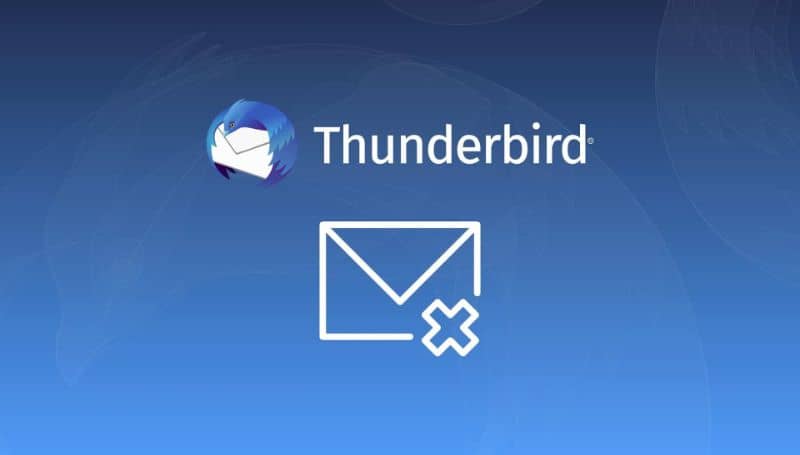
Jos haluat tietää Mozilla Thunderbirdin otsikoissa tai otsikoissa vastaanotetuista tai lähetetyistä viesteistä, näytän sinulle askel askeleelta, miten se tehdään:
Vaihe 1
Siirry pöytätietokoneellasi, pöydälläsi tai älypuhelimellasi Mozilla Thunderbirdin viralliselle sivustolle hiirellä tai kohdistimella ja avaa se.
Vaihe 2
Jo auki ’Mozilla Thunderbird’siirry osioon, jossa voit tarkastella kaikkia sähköpostejasi ja jatka valitsemalla tarkistettava.
Vaihe 3
Siirry sitten Thunderbirdin valikkopalkkiin ja napsauta Näytä-vaihtoehdon yläosassa olevaa napsautusta.
Vaihe 4
Kun olet avannut vaihtoehdon ’Katsella’ siirry kohtaan ’Otsikot’ ja paina napsauta, valitse nyt Kaikki-välilehti ja paina napsauta uudelleen.
Vaihe 5
Nyt voit tarkastella kaikkia olemassa olevia otsikoita Mozilla Thunderbirdissä, josta näet kaikki kiinnostavat tiedot, jotka liittyvät viesteihisi ja sähköposteihisi.